MPEG on suosittu videotiedostomuoto verkkopohjaisen sisällön jakamiseen. Suurin osa tänään katsomistamme elokuvista on MPEG-muodossa. Kappaleen tai musiikkikappaleen löytäminen tietystä elokuvan kohtauksesta voi olla erittäin vaikeaa. On mahdollista kuulla ääniraita näkemättä elokuvaa uudelleen. Toisin sanoen voit saada äänen juuri katsomastasi elokuvasta. Lisäksi, jos muunnat elokuvaleikkeen ääneksi, voit kuunnella niitä milloin haluat. Siksi tämä viesti näyttää sinulle, kuinka voit hyödyntää joitain parhaista online- ja offline-työkaluista muuntaa MPEG AAC:ksi.
Osa 1. MPEG vs. AAC
| Vertailuparametrit | MPEG | AAC |
| Kuvaus | 1. Se tunnetaan nimellä MPG. 2. Se on suosittu videotiedostomuoto web-jakamiseen. | 1. Se on häviöllinen äänimuoto. 2. Se poistaa tarpeettomat tiedot pakkaamisen aikana. Suoratoistaminen tai lataaminen on yksinkertaisempaa. |
| Tiedostopääte | .mpeg | .aac |
| Kehittäjä | Liikkuvan kuvan asiantuntijaryhmä | 1. Fraunhofer IIS 2. AT&T Bell Laboratories 3. Dolby 4 Sony Corporation |
| MIME-tyyppi | video- | audio- |
Osa 2. 2 Hyvämaineisia työkaluja MPEG:n muuntamiseen AAC-muotoon offline-tilassa
AVAide Video Converter
Kuten me kaikki tiedämme, verkkoratkaisut ovat täysin riippuvaisia Internetistä toimiakseen. Tiedostojen lataaminen verkkopohjaisiin sovelluksiin voi kestää kauan. Voit kuitenkin välttää nämä ongelmat käyttämällä offline-videomuunninta, kuten AVAide Video Converter. Tämä ohjelmisto on luotettava muuntaa MPEG AAC tehokkaasti. Lisäksi tämä työkalu toimii sekä Mac OS X:ssä että Windows PC:ssä, joten voit käyttää sitä kummalla tahansa alustalla. Käyttämällä tämän sovelluksen eräkäyttötoimintoa voit muuntaa useita ääni-/videotiedostoja kerralla paljon nopeammin ja helpommin. Toisaalta, jos sinulla on kiire, voit odottaa saavasi muunnetut tiedostot välittömästi ohjelman suuren ja kiihtyneen muunnosnopeuden ansiosta. Vaiheet kohti muuntaa MPEG AAC:ksi AVAiden käyttäminen on lueteltu alla.
- Videoleikkeiden muokkaaminen, kiertäminen, rajaaminen, leikkaus, jakaminen, yhdistäminen, parantaminen ja pakkaaminen ovat kaikki vaihtoehtoja.
- Tukee yli 300 formaattia ja tuottaa 1080p/4K/5K/5K/8K videota videon laadusta tinkimättä.
- Tarjoa joukko työkaluja GIF-tiedostojen tekemiseen, ID3-tietojen muokkaamiseen ja 3D-videoiden luomiseen.
- Se on saanut yli 18 299 232 latausta maailmanlaajuisesti ja sillä on yli 8 000 000 tyytyväistä asiakasta.
Vaihe 1Lataa MPEG to AAC Converter
Aloita käymällä osoitteessa AVAide Video Converter verkkosivusto. Lataa ja asenna ohjelmisto tietokoneellesi.
- Lataa yksinkertaisesti napsauttamalla yllä olevia latauspainikkeita.
Vaihe 2Tuo MPEG-tiedosto(t)
Napsauttamalla Plus -kuvaketta, voit ladata MPEG-tiedoston. Valitse sitten MPEG-tiedosto, jonka haluat muuntaa. Voit myös ladata ryhmän MPEG-tiedostoja napsauttamalla Lisää tiedostoja -painiketta vasemmassa yläkulmassa.
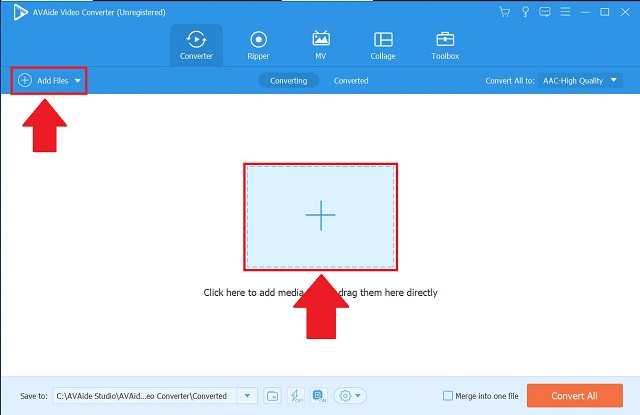
Vaihe 3Esiasetettu AAC-muotoon
Kun olet tuonut MPEG-tiedostot, siirry kohtaan Profiili valikosta ja valitse Ääni-välilehti. Valita AAC muoto tämän välilehden vasemmalla puolella olevista vaihtoehdoista.
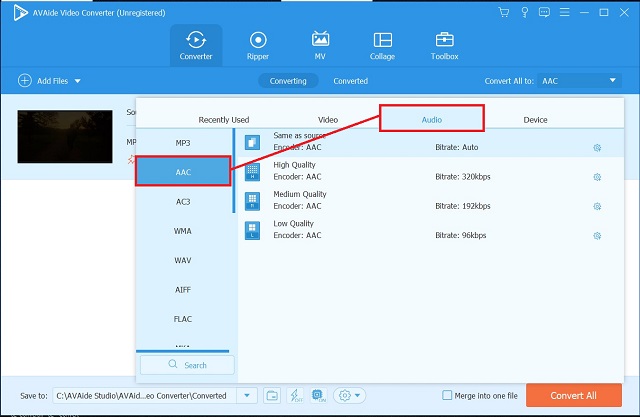
Vaihe 4Aloita muuntaminen
Napsauta lopuksi Muunna kaikki -painiketta käyttöliittymän oikeassa yläkulmassa muunnosprosessin suorittamiseksi loppuun. Kun muunnos on valmis, näet tiedoston esikatselun.
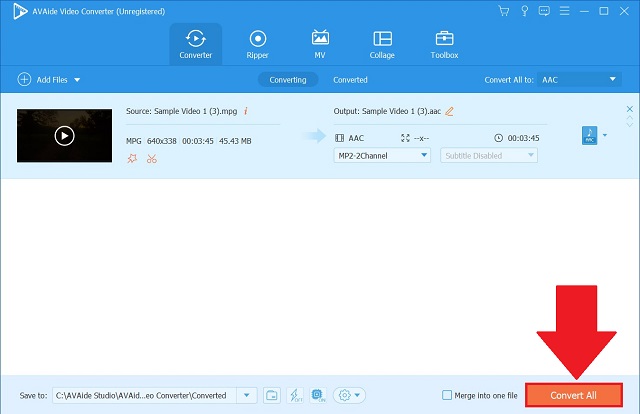
iTunes
iTunes on ladattava ohjelmisto, joka on saatavilla sekä Windowsille että Macille ja jonka avulla voit kuunnella suosikkikappaleitasi kummassakin järjestelmässä. Samalla tavalla Mac-omistajat hyötyvät rajoittamattomasta elokuvien ja TV-ohjelmien suoratoistosta, Windows-käyttäjät voivat tehdä saman tällä sovelluksella. AAC-äänitiedostoja voidaan myös muuntaa, mikä on valtava plussa! Ulostulon laatua, erityisesti bittinopeutta, voidaan mukauttaa, kun MPEG muunnetaan AAC:ksi tällä työkalulla. Tässä on ohjeet, joita sinun on noudatettava muuntaa MPEG AAC:ksi iTunesissa.
Vaihe 1Käynnistä iTunes
Aloita siirtymällä työkalun valikkopalkkiin ja valitsemalla Tiedosto käytettävissä olevien vaihtoehtojen luettelosta. Klikkaa Muuntaa -painiketta tiedoston muuntamiseksi.
Vaihe 2Aseta haluttu muoto
Jos haluat tehdä AAC-version, valitse Luo AAC:ssa versio avattavasta muotovalikosta.
Vaihe 3Näytä muunnettu tiedosto
Siirry lopuksi muutettuun tiedostoon paikallisessa tallennustilassasi.
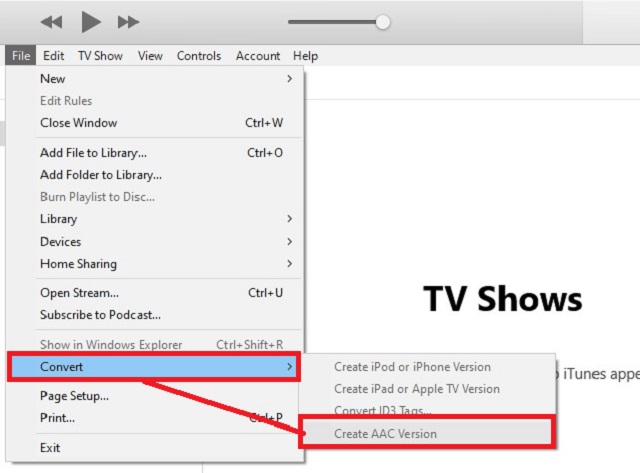
Osa 3. Luotettava menetelmä MPEG:n muuntamiseksi AAC Online -muotoon
AVAide ilmainen videomuunnin
AVAide ilmainen videomuunnin on yksi suosituimmista online-tiedostojen muuntamisohjelmista. Voit muuntaa MPEG:n AAC-muotoon välittömästi suoraan verkkoselaimesta. Muunnettavien tiedostojen lukumäärää ja tiedoston kokonaiskokoa ei ole rajoitettu. Lisäksi sinun ei tarvitse luoda tiliä. Tämä online-sovellus on ilmainen käyttää sellaisenaan ilman rajoituksia. Seuraa näitä ohjeita MPEG:n muuntamiseksi AAC:ksi Macissa tai Windows PC:ssä saadaksesi kattavan oppaan.
Vaihe 1Siirry viralliselle verkkosivustolle
Aloita siirtymällä viralliselle AVAide Free Video Converter -verkkosivustolle. Käynnistä työkalu laitteessasi.
Vaihe 2Tuo tiedostot
Tämän jälkeen paina LISÄÄ TIEDOSTOSI -painiketta ja lataa MPEG-tiedostosi.
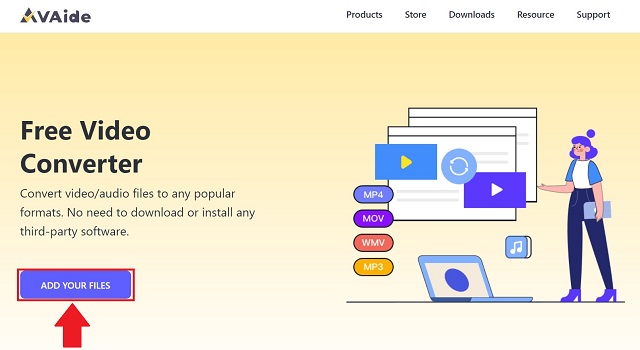
Vaihe 3Valitse AAC-muoto
Näet kaikki äänimuodot napsauttamalla Audio kuvake. Etsi AAC -painiketta ja valitse se tulostusmuodoksi.
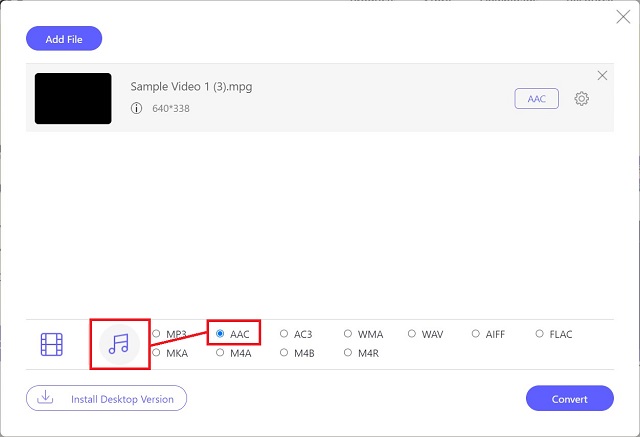
Vaihe 4Muunna MPEG AAC:ksi
Lopuksi paina Muuntaa -painiketta. Odota muunnosprosessin päättymistä.
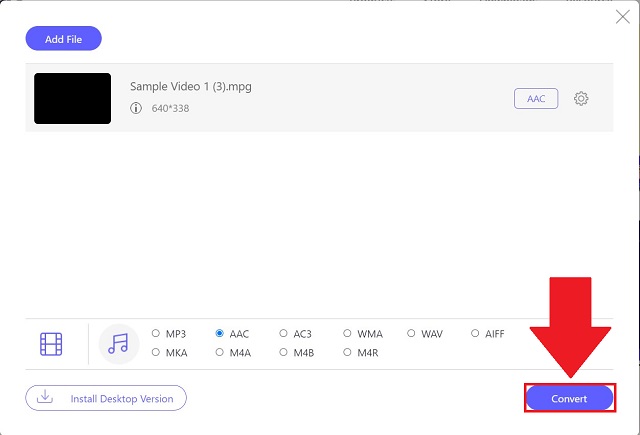
Osa 4. Usein kysyttyä MPEG:stä ja AAC:sta
Kuinka kauan MPEG-tiedoston muuntaminen AAC-tiedostoksi kestää?
Videon muuntaminen kestää kauan. MPEG:n muuntaminen AAC:ksi vie todennäköisesti muutaman minuutin.
Onko mahdollista muuntaa MPEG AAC:ksi Linuxissa tai Mac OS X:ssä?
Kyllä, AVAide Video Converter on yhteensopiva minkä tahansa käyttöjärjestelmän kanssa sekä Macissa, Linuxissa että Windowsissa.
Onko AAC parempi kuin MP3?
AAC:tä MP3:een verrattaessa AAC:n äänenlaatu on kiistatta parempi ja tiedostokoko pienempi.
Yhteenvetona voidaan todeta, että edellä mainitut kolme työkalua voivat auttaa sinua muuntaa MPEG AAC:ksi helposti. Lisäksi ne ovat helposti saatavilla ja helppokäyttöisiä. Tämän jälkeen voit testata jokaisella työkalulla määrittääksesi, mikä sopii parhaiten mieltymyksiisi.
Täydellinen videotyökalupakkisi, joka tukee yli 350 formaattia muuntamiseen häviöttömään laatuun.
Muunna AAC:ksi



 Suojattu lataus
Suojattu lataus


